简介:本篇文章介绍如何在Android平台上实现类似iPhone的滑动按钮(SlideButton)效果。文章涵盖了从基础UI元素的自定义到实现平滑动画的各个关键步骤,包括视图组件的自定义、绘制技术、事件监听与处理、动画实现、状态管理、自定义属性设置、布局调整以及交互设计原则。同时,探讨了使用现有库和框架来简化开发过程的可行方法,以提高用户界面的交互性和视觉吸引力。 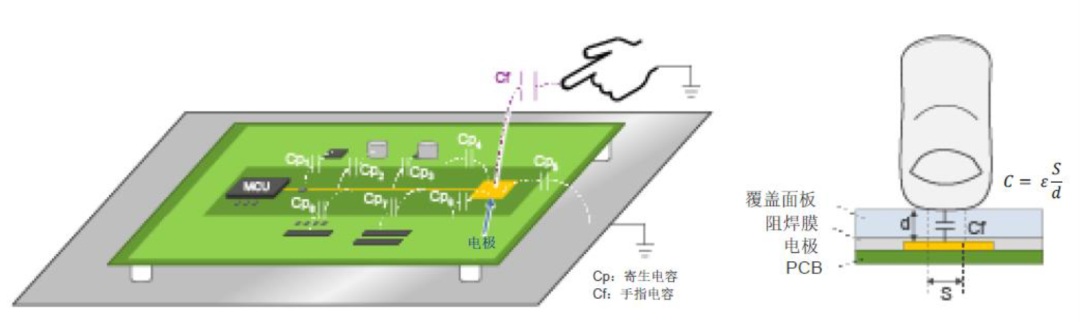
1. 【SlideButton】视图组件的应用
在当今的移动和网页应用开发中,提供直观且具有吸引力的用户界面元素对于保持用户的参与度至关重要。 【SlideButton】视图组件 正是为解决这一需求而生的一种交互式组件,它允许开发者轻松集成自定义的滑动切换按钮。
1.1 滑动按钮的基本概念
滑动按钮 ,或称滑动开关,是一种常见的用户界面元素,允许用户通过滑动操作在两个或多个预设状态之间切换。这种组件常用于表示开/关状态、选择选项或者做出二元决策。
1.2 【SlideButton】的实用性
【SlideButton】组件因其简单直观的交互和容易自定义的特性,被广泛应用于各种应用程序。它不仅可以增强用户体验,还可以通过减少用户所需的操作步骤来提高应用的可用性。
示例代码块
下面是一个简单的【SlideButton】视图组件的示例实现,展示如何使用这一组件来创建一个开关按钮。
// 示例代码(假设使用某种编程语言)
SlideButton slideButton = new SlideButton(context);
slideButton.setColors(Color.RED, Color.GREEN); // 设置按钮的颜色
slideButton.setOnSlideCompleteListener(new SlideCompleteListener() {
@Override
public void onSlideComplete(View v) {
// 滑动操作完成后执行的操作
if (slideButton.isSlideOn()) {
// 开状态下的操作
} else {
// 关状态下的操作
}
}
});
通过使用【SlideButton】组件,开发者可以更轻松地实现复杂功能,同时提供一致的用户体验。在后续的章节中,我们将深入探讨该组件在不同平台和框架中的应用,以及如何进行性能优化和自定义扩展。
2. 绘制技术实现与实践
绘制技术是构建用户界面的重要组成部分,它允许开发者通过代码创造视觉上的表现形式。本章将深入探讨基础与高级绘制技术,及其在不同场景下的应用。
2.1 基础绘制技术
2.1.1 基本图形的绘制方法
绘制基本图形是任何图形界面开发的第一步。在Android中,开发者可以使用 Canvas 类提供的 drawRect , drawOval , drawCircle , drawLine 等方法来绘制矩形、椭圆、圆形和线条。以下是一个简单的示例,展示如何在自定义View中绘制这些图形。
@Override
protected void onDraw(Canvas canvas) {
super.onDraw(canvas);
// 绘制矩形
Rect rect = new Rect(50, 50, 150, 150);
canvas.drawRect(rect, paint);
// 绘制椭圆
RectF oval = new RectF(150, 50, 250, 150);
canvas.drawOval(oval, paint);
// 绘制圆形
canvas.drawCircle(250, 100, 50, paint);
// 绘制线条
canvas.drawLine(50, 200, 350, 200, paint);
}
在上面的代码中, paint 是一个 Paint 对象,用于设置画笔的颜色、样式、抗锯齿等属性。例如,要设置画笔颜色为红色,可以这样写:
Paint paint = new Paint();
paint.setColor(Color.RED);
2.1.2 颜色与样式的选择与应用
颜色和样式是图形界面的灵魂。在绘制图形时,选择合适颜色和样式至关重要。颜色可以通过RGB值、十六进制代码或者颜色名称进行指定。样式则包括了线型、填充模式和文字效果等。
使用 setStyle 方法可以设置画笔的样式,例如:
// 设置为填充模式
paint.setStyle(Paint.Style.FILL);
// 设置为描边模式
paint.setStyle(Paint.Style.STROKE);
// 设置为填充并描边模式
paint.setStyle(Paint.Style.FILL_AND_STROKE);
结合颜色和样式,可以创造出不同的视觉效果。为了使颜色更加丰富多彩,可以利用Android的 Color 类提供的方法生成颜色,比如 Color.argb(alpha, red, green, blue) 方法,可以根据RGB值和透明度生成颜色值。
2.2 高级绘制技术
2.2.1 路径(Path)与渐变(Gradient)的使用
高级绘制技术让我们的应用界面更加绚丽多彩,其中包括路径绘制和渐变色的应用。
路径(Path)是用于绘制复杂形状的一种对象。在Android中,使用 Path 类可以创建直线、曲线、圆弧等多种复杂的图形。以下代码展示了如何创建一个路径并绘制。
Path path = new Path();
path.moveTo(50, 100); // 移动到起始点
path.lineTo(150, 200); // 绘制直线
path.quadTo(200, 100, 250, 200); // 绘制二次贝塞尔曲线
canvas.drawPath(path, paint);
渐变(Gradient)是使图形具有立体感和深度的一种常用手段。在Android中,可以使用 LinearGradient 或 RadialGradient 等类创建渐变效果。以下是如何在绘制圆形时应用径向渐变的示例。
// 创建径向渐变效果
RadialGradient gradient = new RadialGradient(125, 125, 100, new int[]{Color.RED, Color.GREEN, Color.BLUE},
null, Shader.TileMode.CLAMP);
paint.setShader(gradient);
// 绘制圆形时应用渐变效果
canvas.drawCircle(125, 125, 100, paint);
以上代码段通过渐变色创建了一个从红色过渡到蓝色的径向渐变效果,并在圆形图形上进行绘制。 TileMode 参数定义了渐变的平铺模式。
在这一节中,我们学习了如何使用基本图形绘制方法和颜色样式来创建简单界面,并掌握了路径与渐变色的高级应用方法。通过这些技巧,可以设计出更加富有视觉吸引力和层次感的用户界面。
2.2.2 纹理(Texture)与混合(Mixing)技术
纹理和混合技术的结合使用,能够给界面元素增添材质感和动态交互效果。纹理纹理通常包含图像信息,可以用于模拟材质如木纹、布料、金属等效果。混合技术则允许两个或多个图像元素相互影响,产生透明度、阴影等视觉效果。
在Android中,可以使用 BitmapDrawable 来加载和应用纹理。一个基本的纹理应用示例如下:
// 加载纹理图片
Bitmap bitmap = BitmapFactory.decodeResource(getResources(), R.drawable.texture);
BitmapDrawable drawable = new BitmapDrawable(getResources(), bitmap);
// 将纹理应用到视图
view.setBackground(drawable);
混合技术则常用于动态UI元素,如视图过渡动画。在Android中,可以使用 PorterDuff.Mode 类中的混合模式来实现。例如,创建一个图片半透明叠加效果:
// 加载两个图片资源
Bitmap base = BitmapFactory.decodeResource(getResources(), R.drawable.base_image);
Bitmap overlay = BitmapFactory.decodeResource(getResources(), R.drawable.overlay_image);
// 设置混合模式为源上乘以源颜色和目标色的乘积
int mode = PorterDuff.Mode.SRC_IN;
PorterDuffColorFilter filter = new PorterDuffColorFilter(overlayColor, mode);
// 使用Paint和ColorFilter来绘制叠加效果
Paint paint = new Paint();
paint.setColorFilter(filter);
canvas.drawBitmap(base, 0, 0, paint);
在这里, PorterDuff.Mode.SRC_IN 表示只有源图像和目标图像的交集部分会被显示出来,而且它会根据源图像的透明度进行混合。
在这一小节中,我们探索了如何通过纹理和混合技术增强界面的视觉效果。这些技术的结合使用,不仅让界面元素具有更加真实的物理质感,也能够让用户获得更加丰富和动态的视觉体验。
3. 事件监听技术与用户交互
3.1 事件监听技术
事件监听是程序设计中一个重要的组成部分,特别是在用户界面设计中。它允许程序响应用户的行为,如点击、滚动、拖拽等操作。这些事件的处理是用户交互体验的核心。
3.1.1 事件类型与事件模型
在Web前端开发中,事件类型大致可以分为以下几类:
- 用户界面事件(UI Events):这些事件与浏览器窗口的行为相关,如load、unload、resize和scroll等。
- 鼠标事件(Mouse Events):鼠标相关的事件,如click、dbclick、mouseover等。
- 键盘事件(Keyboard Events):键盘按键相关的事件,如keydown、keyup、keypress等。
- 触摸事件(Touch Events):与触摸屏用户交互相关的事件,如touchstart、touchend、touchmove等。
- 表单事件(Form Events):针对表单元素的事件,如submit、reset、change等。
事件模型分为捕获阶段和冒泡阶段,捕获阶段是事件从根元素开始向下传递,而冒泡阶段是事件从触发元素向上逐级传递。理解这两个阶段对于正确地设置事件监听器至关重要。
3.1.2 事件处理器的设计与实现
事件处理器的设计需要考虑以下几个方面:
- 事件委托 :使用事件委托可以显著减少事件监听器的数量,尤其适用于动态添加元素的场景。例如,可以在一个父元素上监听事件,然后根据事件的目标元素来决定是否处理这个事件。
- 事件绑定 :事件可以使用
addEventListener方法绑定,这样可以轻松管理多个事件监听器而不互相干扰。 - 事件处理函数 :事件处理函数应该是高效且不影响性能的。避免在这些函数中执行耗时的操作或大量的DOM操作。
代码展示
document.addEventListener('DOMContentLoaded', function() {
const button = document.getElementById('myButton');
button.addEventListener('click', function(event) {
alert('Button was clicked');
}, false);
// 使用事件委托处理动态添加的元素事件
document.body.addEventListener('click', function(event) {
if (event.target.matches('.dynamic-content')) {
console.log('Dynamic content was clicked');
}
}, true); // 注意这里使用了true,表示在捕获阶段监听事件
});
上述代码展示了在文档加载完成后绑定事件的基本方法。首先绑定了一个按钮的点击事件,当按钮被点击时会弹出提示。另外,使用了事件委托来处理动态添加到 body 中的 .dynamic-content 类的元素的点击事件。
3.2 用户交互设计
用户交互设计是提升用户体验的关键,它涉及到交互设计原则、用户研究、界面布局、交互动效等方面。
3.2.1 交互设计原则与方法论
Jakob's Law : 用户花在其他网站上的时间越多,就越可能期望你的网站也是以类似的方式运作。这个原则告诉我们,用户体验设计应该遵循用户的期望和习惯。
用户研究 : 了解用户的需求和习惯是设计优秀交互的基础。通过访谈、问卷、用户测试等方法可以收集用户数据并分析其行为模式。
可用性原则 : 可用性是指产品或服务可被理解、学习、使用和吸引的程度。一个交互设计应该具备易学性、效率、记忆能力、出错率低和用户满意度高。
3.2.2 交互动效设计与案例分析
交互动效不仅仅是为了美观,而是要服务于用户体验。好的动效可以让界面看起来更加流畅,增强用户的操作感知。
- 动效原则 :动效应当简洁明了,避免过度动画。动效的设计应符合物理定律,以符合用户的自然预期。
- 动效工具 : 目前流行的交互动效设计工具有Adobe After Effects、Principle、Framer等。
案例分析 :
以Google Material Design中的涟漪效果为例,用户点击按钮时会看到一个从点击中心向外扩散的涟漪效果,这个效果暗示了用户的操作被系统响应了。
交互动效设计案例代码
// 使用CSS3实现涟漪效果
.ripple-button {
position: relative;
overflow: hidden;
}
.ripple-effect {
position: absolute;
border-radius: 50%;
transform: scale(0);
background-color: rgba(0, 0, 0, 0.15);
pointer-events: none;
animation: ripple-animation 0.6s linear;
}
@keyframes ripple-animation {
to {
transform: scale(2.5);
opacity: 0;
}
}
// 当按钮被点击时,添加涟漪效果
button.addEventListener('mousedown', function(event) {
const rect = event.target.getBoundingClientRect();
const x = event.clientX - rect.left;
const y = ***;
const ripple = document.createElement('span');
ripple.style.left = `${x}px`;
*** = `${y}px`;
ripple.classList.add('ripple-effect');
event.target.appendChild(ripple);
// 动画结束后移除涟漪元素
ripple.addEventListener('animationend', () => {
ripple.remove();
});
});
上述代码展示了如何使用CSS3实现涟漪效果。当按钮被点击时,会创建一个包含涟漪效果的 span 元素,并定位到点击位置。涟漪元素会使用CSS动画显示并逐渐消失。动画结束后,涟漪元素被移除,避免影响DOM性能。
结合动效原则和工具,以及上述代码实现的涟漪效果,可以说明交互动效设计在实际应用中的重要性和具体实现方法。
4. 动画技术应用与优化
动画技术在现代用户界面设计中扮演着至关重要的角色,它能够增强用户体验,让应用显得更加生动和自然。本章将详细介绍动画技术的基础知识,并探讨如何优化动画性能以及处理跨平台兼容性问题。
4.1 动画技术基础
动画作为一种视觉传达手段,可以引导用户注意力、表达复杂流程、以及提升产品的可用性和愉悦感。理解动画的基础知识是成功应用动画技术的前提。
4.1.1 动画原理与动画类型
动画的原理基于视觉暂留(Persistence of Vision),即人的大脑会把快速连续显示的静态图像序列融合成一个平滑的动态图像。这种连续显示的静态图像称为“帧”,而帧的显示速度决定了动画的流畅度,通常以帧每秒(Frames Per Second, FPS)来衡量。
帧率 :人眼开始感知流畅动作的帧率约为16FPS,而达到高质量视觉体验的最低帧率是30FPS。对于动画而言,60FPS是一个常见的目标,因为它能提供非常平滑的视觉效果,接近于人类对真实世界的感知。
动画类型 :按照实现方式可以分为逐帧动画(Frame-by-Frame Animation)和补间动画(Tweening Animation)。逐帧动画类似于电影的播放,每一帧都要单独设计,适用于复杂的动画效果。补间动画则由软件自动计算出起始帧和结束帧之间的变化,创建流畅的过渡效果,适用于简单的动画。
4.1.2 逐帧动画与补间动画实现
逐帧动画与补间动画的实现方式不同,各自有着不同的应用场景。
逐帧动画实现 :
逐帧动画是通过创建一系列的静态图像帧,然后按顺序快速播放这些帧来实现动画效果。在代码中,这通常通过定义一个帧序列数组来实现,并使用定时器来控制帧的切换。
const frames = [frame1, frame2, frame3, ...]; // 假设frame1, frame2, frame3等是静态图像帧
let index = 0; // 当前帧索引
function animate() {
const frame = frames[index];
updateDOMWithFrame(frame); // 更新DOM以显示当前帧
index = (index + 1) % frames.length; // 计算下一帧的索引
setTimeout(animate, 1000/60); // 每16.67毫秒切换到下一帧,以达到60FPS
}
animate();
补间动画实现 :
补间动画则更为简单,它允许开发者定义起始状态和结束状态,并由动画引擎自动计算中间帧。在Web上,CSS3提供了 @keyframes 规则来定义动画序列,以及 animation 属性来控制动画的播放。
@keyframes myAnimation {
0% { transform: scale(1); }
50% { transform: scale(2); }
100% { transform: scale(1); }
}
.element-to-animate {
animation: myAnimation 3s infinite; /* 3秒内无限次执行动画 */
}
4.2 动画性能优化
动画虽然可以增强用户体验,但是不恰当的动画实现可能导致性能问题,如卡顿、延迟等,尤其是在移动设备上。因此,优化动画性能至关重要。
4.2.1 优化策略与工具使用
优化动画的关键在于减少重绘和回流(Reflow),以及确保动画的每一帧都能在指定时间内绘制完成。
减少重绘和回流 :重绘发生在元素样式的改变不影响文档流时,而回流发生在元素样式的改变影响了文档流时。减少这两者的发生可以显著提升动画性能。
- 使用硬件加速:利用GPU进行动画渲染而不是CPU,可以加快动画的速度。例如,在Web上可以通过CSS的
transform和opacity属性来触发硬件加速。 - 避免使用复杂的CSS选择器,特别是嵌套选择器,因为它们会导致大量的回流。
- 使用CSS的
will-change属性来提示浏览器动画即将发生,让浏览器提前进行优化。
工具使用 :浏览器提供了一些性能分析工具,如Chrome的DevTools中的Performance面板,可以用来分析动画的性能瓶颈。
4.2.2 动画在不同平台的兼容性处理
在进行动画设计时,需要考虑到不同平台和设备的兼容性。例如,某些CSS3的特性在旧版浏览器上可能不支持,或者在不同操作系统和设备上的表现会有所差异。
浏览器兼容性 :可以通过Autoprefixer这样的工具自动添加浏览器前缀,确保动画属性在不同浏览器上的兼容性。
跨平台兼容性 :对于移动设备,应该考虑到触控操作和屏幕尺寸的差异。可以使用如 touch-action 属性来控制元素的手势行为,或者使用JavaScript框架如Zepto或Sencha Touch来提供跨平台的触控事件支持。
通过以上内容,本章全面介绍了动画技术的基础知识,以及在实际应用中如何进行性能优化和处理跨平台兼容性问题。动画技术的精妙运用和优化策略是现代用户界面不可或缺的一部分,对于提升用户满意度和品牌识别度具有重要作用。
5. 状态管理与数据流
在现代软件应用开发中,状态管理是构建可维护且可扩展应用程序的核心。状态管理涉及对应用中数据和状态流动的控制和监控,它确保数据在不同的组件和模块之间正确且高效地传递。本章将深入探讨状态管理的概念、模式以及数据流的实现和优化策略。
5.1 状态管理概念与模式
5.1.1 状态管理的重要性与基本原理
状态管理是任何复杂前端应用程序不可或缺的一部分。应用程序的状态可以定义为描述其界面和数据的当前条件的集合。这些状态可能包括用户界面的当前配置、用户输入、网络响应等。
状态管理的重要性在于它提供了如下几个关键特性:
-
可预测性 :状态管理确保应用程序的任何部分都能准确地知道在任何给定时刻应用程序的状态,使得其响应用户的操作是可以预测的。
-
可维护性 :清晰的状态结构使得新开发人员更容易理解和维护应用程序。
-
可扩展性 :良好的状态管理方案能够轻松应对应用程序扩展时带来的状态变化。
基本原理包括:
-
单向数据流 :状态从一个源头(如一个状态容器或应用的状态树)流向不同的视图和组件。
-
不可变性 :状态作为数据的不可变快照被传递,这可以预防副作用和时间旅行调试。
5.1.2 常见状态管理模式的比较
在前端应用开发中,主要存在以下几种状态管理模式:
-
Flux架构 :这是一种应用架构模式,它强制执行单向数据流,通过使用Action来改变状态,然后通过Dispatcher来分发这些Actions。
-
Redux :它是一个可预测的状态容器,适用于JavaScript应用,特别是对于复杂应用中的状态管理。它通过纯函数来实现状态转换。
-
Vuex :这是专门为Vue.js应用设计的库,它利用Vue.js的响应式系统来实现状态管理。
-
MobX :它基于可观察的数据流,简化了状态管理,通过使用装饰器或表达式来声明依赖关系,使得状态管理更加自然。
-
RxJS :这是一种使用可观察序列来处理异步和基于事件的程序的库,它提供了一种通过流来管理状态的方式。
每种状态管理模式都有其特点和适用场景,开发者可以根据应用程序的具体需求来选择适合的状态管理方案。
5.2 数据流实现与优化
5.2.1 数据绑定与数据传递
在前端应用中,数据绑定和数据传递是实现数据流动和更新的关键。数据绑定是将模型中的数据与视图层进行连接,当数据发生变化时,视图会自动更新以反映这些变化。
5.2.2 双向绑定与单向数据流的优势
双向绑定是数据绑定的一种形式,它允许视图和模型层的同步更新。虽然双向绑定在某些框架(如Angular)中提供了便利,但它可能导致代码难以理解和跟踪,特别是在大型应用程序中。
单向数据流则提供了一个清晰的路径,数据沿着这条路径单向流动。它使得应用的状态更易预测,从而简化调试和维护。单向数据流的几个优势包括:
-
确定性 :由于数据只在一个方向上流动,因此更容易追踪数据如何从一个状态转变到另一个状态。
-
可测试性 :单向数据流使得测试各个组件变得简单,因为组件之间的依赖性较少。
-
调试 :在出现错误时,可以更容易地定位问题的源头。
-
性能 :通过减少不必要的重渲染和事件监听器,单向数据流可以提供更优的性能。
优化实践
-
组件的颗粒度 :将应用程序分解为多个小的、独立的组件,可以提高性能,并减少不必要的数据更新。
-
避免深层嵌套 :深层嵌套的组件可能导致复杂的数据流,增加调试难度。尽量减少组件嵌套层级,使用属性传递和回调函数来处理数据。
-
使用框架提供的工具 :许多现代前端框架如React、Vue和Angular都提供了开发者工具,可以帮助开发者追踪和优化数据流。
在下一章节中,我们将讨论自定义属性的实现以及布局设计的理论与实践,继续探索如何通过技术手段提升应用的可维护性与性能。
6. 自定义属性与布局设计
在现代Web开发中,自定义属性和布局设计是构建灵活且响应式的用户界面的关键。自定义属性允许开发者定义和重用某些值,比如颜色、尺寸或任何CSS属性值,而布局设计则关系到如何组织和管理页面上的元素,以保持最佳的用户体验。在这一章节中,我们将探索自定义属性的实现以及布局设计的理论与实践。
6.1 自定义属性的实现
6.1.1 自定义属性的定义与使用
自定义属性,又称为CSS变量,使得我们能够存储一些特定的值以便之后重用。使用自定义属性可以提高代码的可维护性,并且在主题化、组件化设计时极为有用。
定义自定义属性非常简单,只需在根元素或任何元素上使用 -- 开头的属性名即可:
:root {
--main-color: #4D926F;
--background-color: #f0f0f0;
}
使用这些属性也非常直接,通过 var() 函数调用它们:
.button {
background-color: var(--main-color);
color: white;
}
6.1.2 自定义属性在UI中的应用案例
考虑一个具有多个颜色主题的Web应用。我们可以为每个主题定义不同的颜色变量,然后将这些变量应用到整个应用的样式中:
/* 定义主题变量 */
:root {
--text-color: black;
--primary-color: #007bff;
--secondary-color: #6c757d;
}
/* 使用主题变量 */
.button-primary {
background-color: var(--primary-color);
color: var(--text-color);
}
.button-secondary {
background-color: var(--secondary-color);
color: var(--text-color);
}
在不同的页面或组件中,可以通过改变根元素中的变量值来快速切换主题:
/* 更改主题变量 */
body.dark-theme {
--text-color: white;
--primary-color: #4D926F;
--secondary-color: #444;
}
6.2 布局设计的理论与实践
6.2.1 常用布局管理器的特性与选择
现代Web布局涉及多种技术,包括传统CSS布局、Flexbox和CSS Grid。每个技术都有其独特之处,选择合适的布局管理器取决于具体的应用需求。
- CSS盒模型 :基础布局技术,用于控制元素的尺寸和边距。
- Flexbox :灵活的布局方式,擅长在不同屏幕尺寸下管理空间和对齐项目。
- CSS Grid :网格布局,用于创建复杂的二维布局结构。
选择合适的布局技术时,应考虑如下因素:
- 布局复杂性 :简单布局可能只需要盒模型特性,而复杂布局则可能需要使用Flexbox或Grid。
- 浏览器兼容性 :确定目标浏览器支持哪些布局技术。
- 性能 :某些布局技术可能在渲染大型或动态布局时性能更好。
6.2.2 响应式布局设计与跨平台布局策略
随着不同设备和屏幕尺寸的涌现,响应式设计成为了必备技能。使用媒体查询可以实现基于屏幕宽度和高度的样式变更,而CSS Grid和Flexbox则提供了更强大的响应式布局工具。
/* 基于屏幕尺寸的布局变化 */
@media (min-width: 768px) {
.container {
display: flex;
}
}
@media (max-width: 767px) {
.container {
display: block;
}
}
对于跨平台布局策略,我们还需要考虑设备方向、触摸支持等因素,以确保布局的灵活性和用户友好性。
/* 基于设备方向的布局变化 */
@media (orientation: landscape) {
/* 设计针对横向模式的样式 */
}
@media (orientation: portrait) {
/* 设计针对纵向模式的样式 */
}
自定义属性和响应式布局设计是构建现代Web应用不可或缺的组件,它们共同工作以提供一致且适应性强的用户体验。
简介:本篇文章介绍如何在Android平台上实现类似iPhone的滑动按钮(SlideButton)效果。文章涵盖了从基础UI元素的自定义到实现平滑动画的各个关键步骤,包括视图组件的自定义、绘制技术、事件监听与处理、动画实现、状态管理、自定义属性设置、布局调整以及交互设计原则。同时,探讨了使用现有库和框架来简化开发过程的可行方法,以提高用户界面的交互性和视觉吸引力。
























 9105
9105

 被折叠的 条评论
为什么被折叠?
被折叠的 条评论
为什么被折叠?








